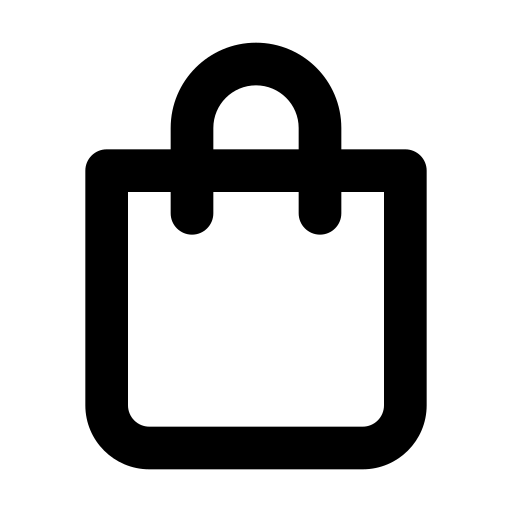Wordpress Căn Bản
Hướng dẫn chuyển từ WordPress.com sang WordPress.org
Chuyển từ WordPress.com sang WordPress.org một cách đơn giản và nhanh chóng.

Bạn đang chạy website trên nền tảng WordPress.com và cảm thấy nó quá gò bó? Bạn muốn cài đặt themes và plugins của bên thứ ba để mở rộng tính năng cũng như tùy biến giao diện cho website nhưng không được phép? Đây là lúc bạn nên chuyển website của mình sang nền tảng WordPress.org để có thể tự do làm những gì mà bạn muốn. Do 2 nền tảng này gần như giống nhau hoàn toàn nên việc chuyển đổi cũng khá dễ dàng. Ngay sau đây, tôi sẽ hướng dẫn cho các bạn các bước chi tiết để làm điều đó.
Các bước để chuyển từ WordPress.com sang WordPress.org
1. Đăng nhập vào bảng quản trị của website trên WordPress.com, truy cập mục Tools => Export.

Click vào nút Start Export.
2. Tích chọn All content sau đó click vào nút Download Export File.

Một file .xml sẽ được download về máy tính của bạn. Hãy giữ nó cẩn thận để sử dụng trong bước tiếp theo.
3. Tiến hành cài đặt một website dựa trên mã nguồn WordPress.org. Nếu bạn chưa biết cách cài đặt, hãy tham khảo serie WordPress căn bản của chúng tôi.
4. Đăng nhập vào website sử dụng mã nguồn WordPress.org mà bạn đã cài đặt. Truy cập Tools => Import.

Click vào nút Install Now tương ứng với mục WordPress.
5. Sau khi cài đặt xong, click tiếp vào nút Run Importer.

6. Chọn file .xml mà bạn đã lưu ở bước 2 sau đó click vào nút Upload file and import.

7. Chọn tên người dùng trong mục or assign posts to an existing user sau đó tích vào mục Download and import file attachments.

Chờ trong chốc lát để quá trình import dữ liệu hoàn tất.
8. Truy cập Settings => Permalinks và kiểm tra xem cấu trúc đường dẫn đã được chọn ở dạng Day and name chưa? Đây là cấu trúc đường dẫn mặc định của WordPress.com nên bạn phải lựa chọn thì mới không bị ảnh hưởng thứ hạng cũng như lỗi 404 khi chuyển sang WordPress.org.

9. Kiểm tra lại dữ liệu một lần nữa để chắc chắn bạn đã chuyển thành công toàn bộ các bài viết, trang và hình ảnh từ WordPress.com sang WordPress.org. Thật đơn giản phải không nào? Chúc các bạn thành công!
Một số lưu ý
- Nếu trước đó website của bạn đang sử dụng tên miền miễn phí của WordPress.com (dạng
example.wordpress.com), bạn phải đăng ký tính năng Site Redirect (mất phí) để redirect từ tên miền của WordPress.com về tên miền mới. - Nếu trước đó bạn đang sử dụng tên miền trả phí (dạng
example.com) rồi thì bạn không cần phải làm gì thêm. Trừ khi tên miền mới khác với tên miền mà bạn dùng trên WordPress.com.
Mọi thắc mắc liên quan đến việc chuyển website từ WordPress.com sang WordPress.org xin vui lòng gửi vào khung bình luận bên dưới để được hỗ trợ và giải đáp.